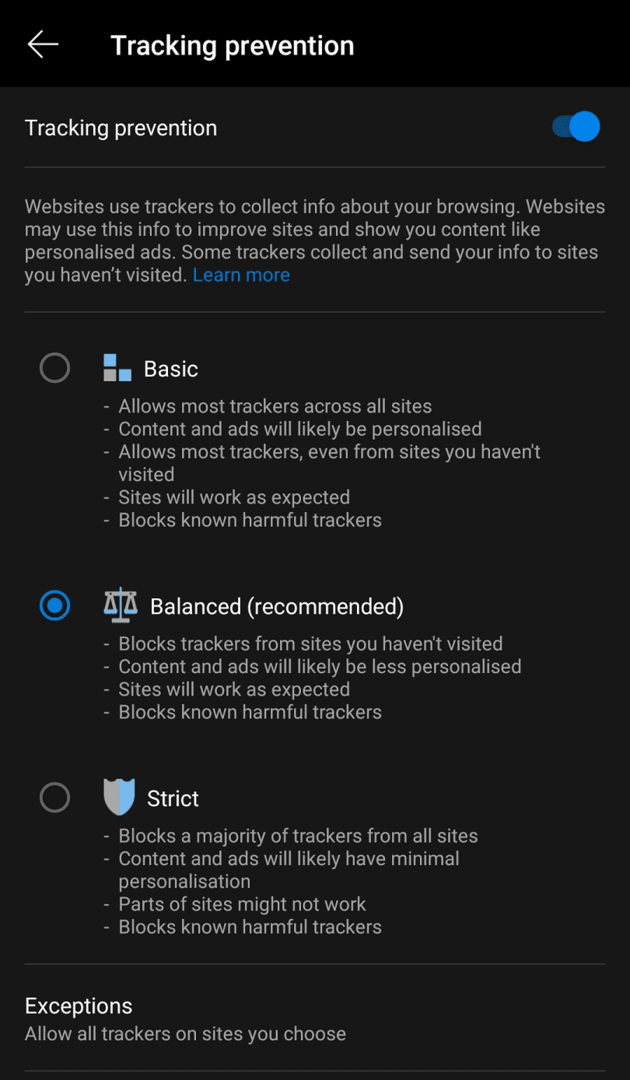Skrip pelacakan adalah bagian yang hampir universal dari internet. Pengiklan menggunakannya untuk memantau aktivitas internet Anda di sebanyak mungkin situs web untuk membangun "profil minat". Profil minat ini digunakan untuk menargetkan iklan kepada Anda yang menurut pengiklan akan membuat Anda lebih tertarik.
Sebagian besar situs web juga menjalankan beberapa bentuk skrip pelacakan berbasis situs yang hanya melacak aktivitas Anda di situs web itu. Pelacakan semacam ini umumnya dilakukan untuk tujuan debugging. Data ini juga dapat digunakan untuk menganalisis bagian situs mana yang paling banyak dilihat, yang dapat menyebabkan perubahan desain.
Data pelacakan ini dan analisisnya dapat menjadi masalah privasi besar bagi banyak orang. Untuk membantu orang-orang yang bersangkutan, beberapa browser dan ekstensi menawarkan untuk memblokir skrip pelacakan. Ini mencegah data penggunaan Anda dikumpulkan dan dianalisis.
Browser Edge untuk Android memiliki pemblokir pelacak bawaan dan diaktifkan secara default. Anda dapat mengonfigurasi pengaturan menjadi lebih atau kurang ketat atau menonaktifkannya sepenuhnya jika Anda mau.
Opsi konfigurasi pemblokiran pelacak dapat ditemukan di pengaturan dalam aplikasi. Untuk mengakses pengaturan, Anda perlu mengetuk ikon titik tiga di tengah bilah bawah.

Untuk membuka pengaturan dalam aplikasi itu sendiri, selanjutnya Anda perlu mengetuk ikon "Pengaturan" di sudut kanan atas panel sembulan.

Pengaturan pemblokiran pelacak dapat ditemukan dengan mengetuk "Privasi dan Keamanan" di bagian "Lanjutan". Ini akan menjadi item ketujuh dari bagian bawah halaman pengaturan utama.
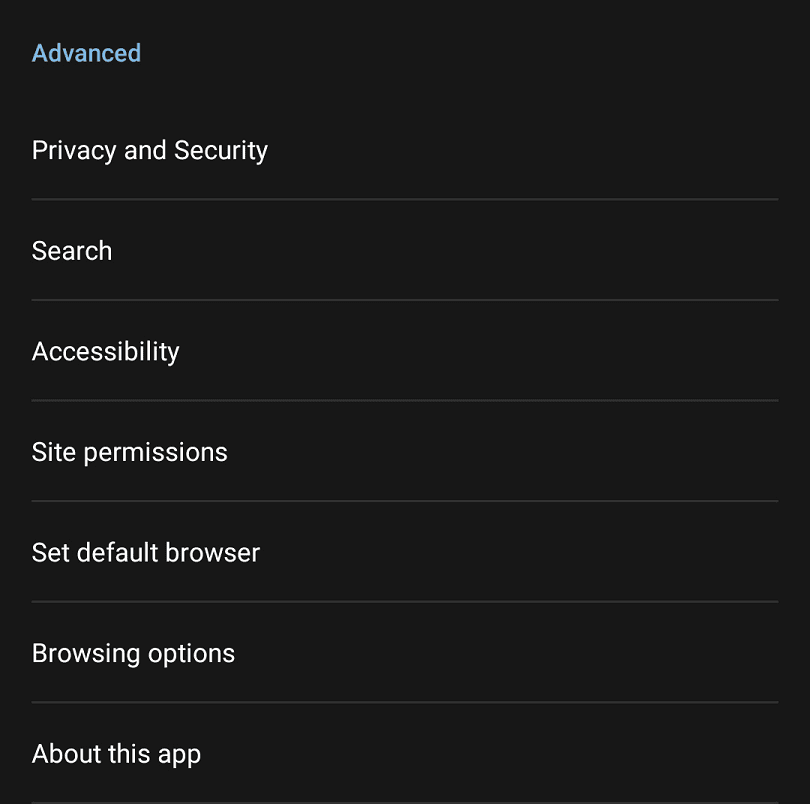
Untuk mengonfigurasi pemblokir pelacak, ketuk "Pencegahan pelacakan", ini akan menjadi item keempat dari bagian atas halaman "Privasi dan Keamanan".
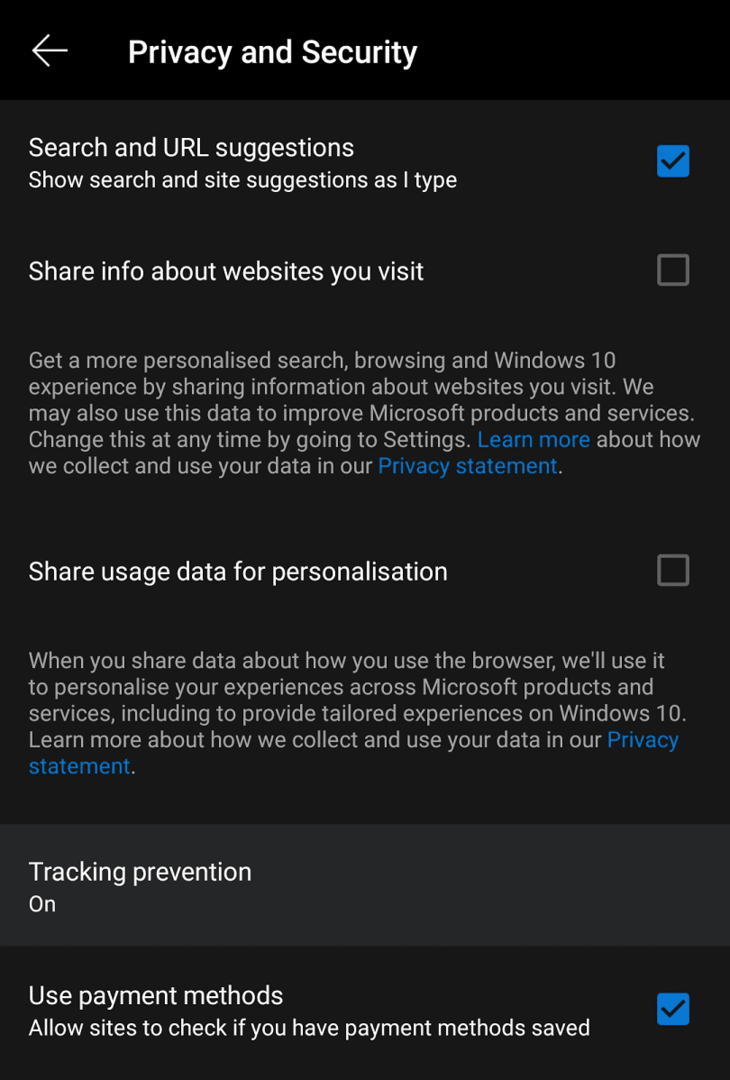
Pemblokir pelacak memiliki tiga tingkat pengaturan utama Dasar, Seimbang, dan Ketat. Dasar hanya mencegah pelacak berbahaya yang diketahui berjalan, semua skrip pelacakan normal akan diizinkan untuk berjalan. Seimbang adalah pengaturan default, ini memblokir pelacak pihak ketiga dari situs yang belum Anda kunjungi serta pelacak berbahaya yang dikenal. Pemblokiran pelacak yang ketat akan memblokir sebagian besar skrip pelacakan, bahkan skrip pihak pertama. Ini dapat merusak beberapa situs dan akan mengakibatkan iklan yang Anda lihat memiliki personalisasi minimal.
Anda dapat menambahkan pengecualian ke pemblokir pelacak dengan mengetuk "Pengecualian" dan memasuki situs web yang ingin Anda kecualikan. Semua pelacak akan diizinkan di situs web yang Anda tambahkan ke daftar pengecualian, ini termasuk pelacak berbahaya yang diketahui, jadi gunakan opsi ini dengan hati-hati.
Jika Anda ingin menonaktifkan pemblokiran pelacak sepenuhnya, ketuk penggeser "Pencegahan pelacakan" di bagian atas halaman ke posisi "Nonaktif".